第一步,安装扩展插件 Microsoft Visual Studio Installer Project
https://download.csdn.net/download/g313105910/17121548
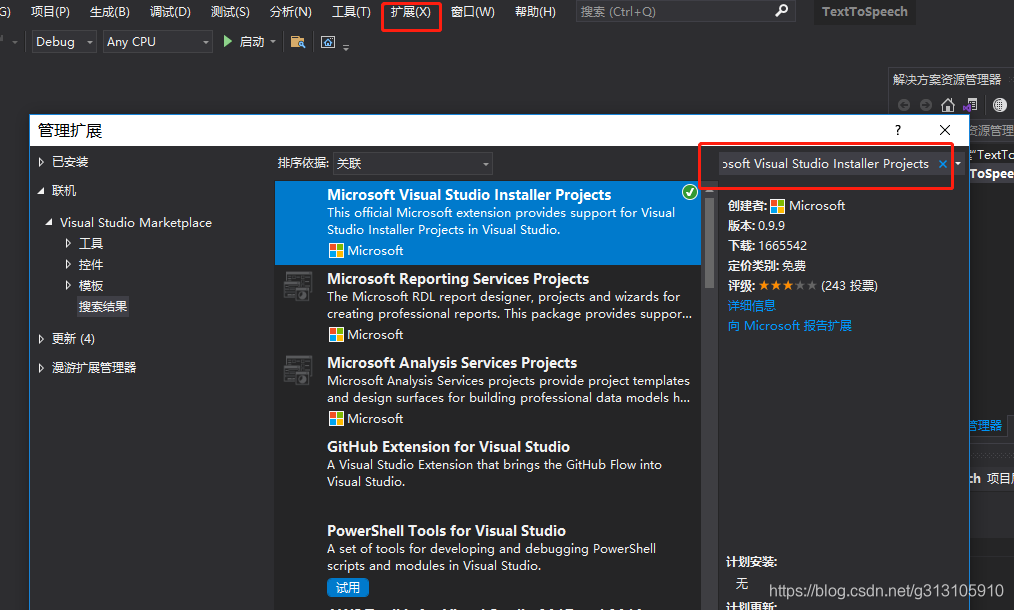
按要去安装后重启VS并打开工程,在解决方案上点右键新建项目
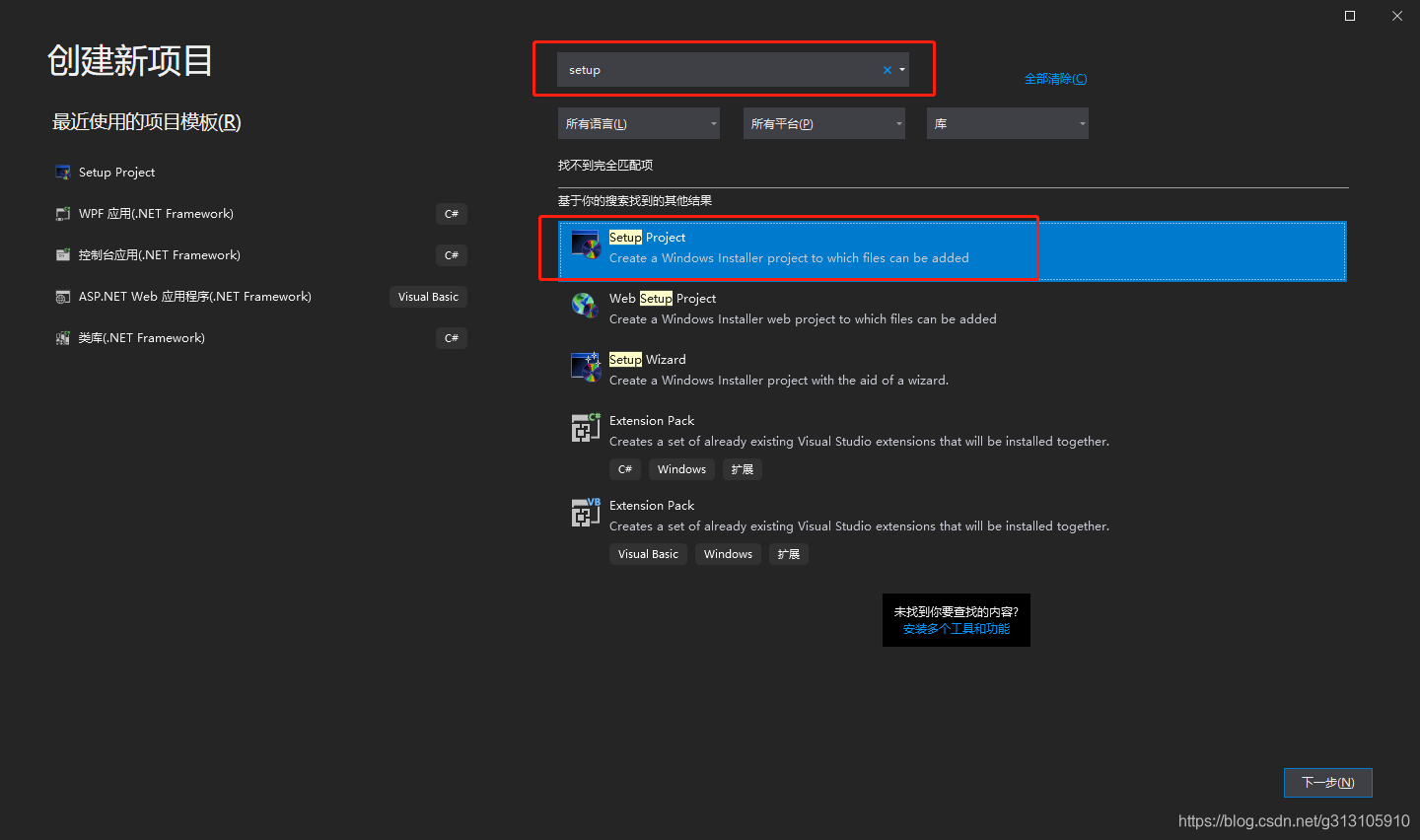
下一步,然后起一个响亮的名字,然后点击新建的项目,并查看修改属性
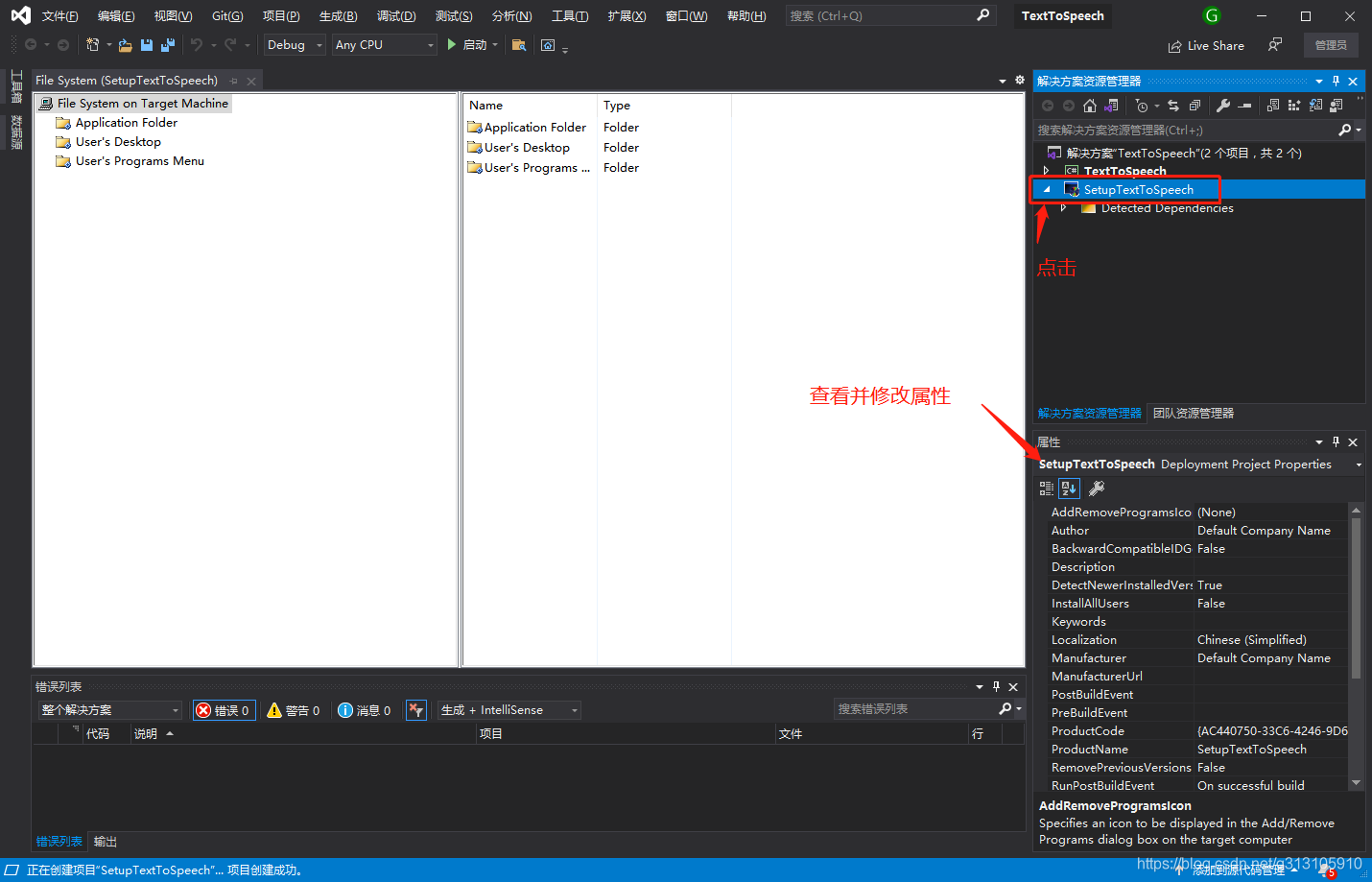
在属性窗口进行安装项目设置,在这里对主要的设置进行说明
- 重要属性
Author和Manufacturer,分别是作者和制造商的意思,一般都写公司名。ProductName,软件名。默认是项目名,影响到安装界面和安装目录。务必改掉。Version,版本号,影响安装流程,后面会说。TargetPlatform,意思很明显,表现层面上就是,你决定的安装目录的英文在Program Files还是Program Files (x86),根据项目决定。RemovePreviousVersion,是否移除之前的版本。务必改为真,不然你更新几次软件就会发现,电脑里多个版本都在安装着。- 不重要的属性:
InstallAllUsers,用户权限默认值。这个在安装界面还可以重新设置。ManufacturerUrl,公司官网。SupportUrl,,SupportPhone技术支持的网址和电话。Description,软件描述。Title,无用。一开始我以为它是安装界面的标题,但其实并不是,这个值默认和项目名一致,但你修改之后,在哪里也都看不到。所以无用
在文件系统页面可以看到三个入口(文件夹)
Application Folder,这个是你的应用安装之后,文件所处的目录。User's Desktop,用户桌面,我们等下会需要在这里面放置一个快捷方式。User's Programs Menu,用户的程序菜单。就是按的Windows徽标键或者是屏幕左下角的的Windows徽标,会出现的一些文件夹和快捷方式
把程序文件全部添加在Application Folder中
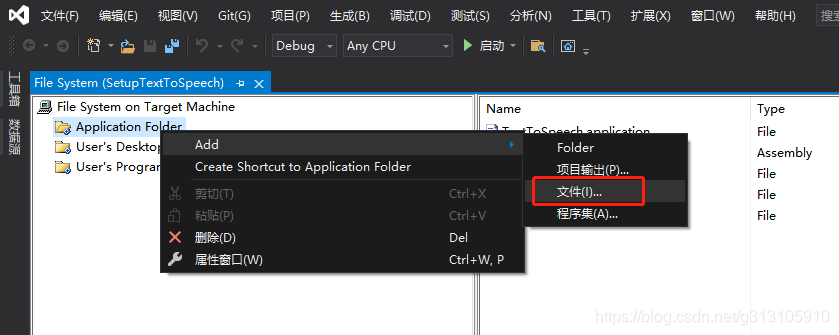
然后创建快捷方式,剪切到User Desktop和,在创建一个快捷方式放到User Program中

然后给快捷方式添加图标
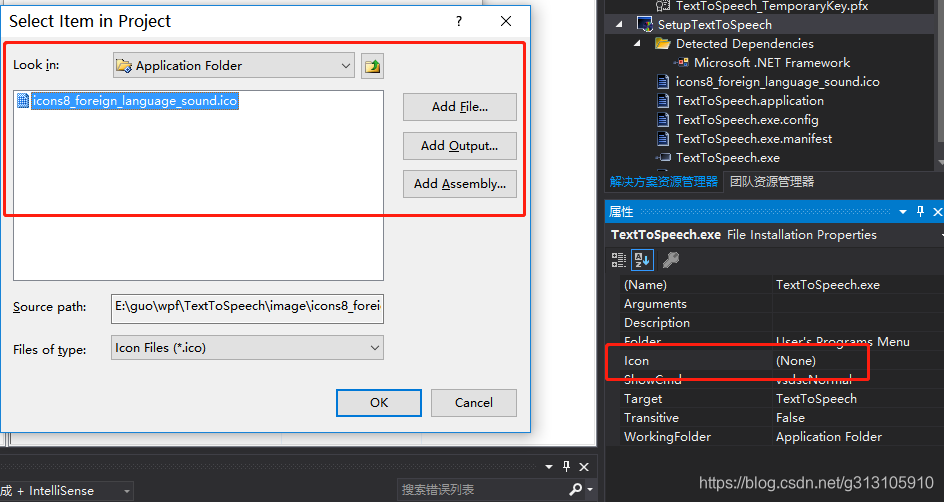
然后点击生成
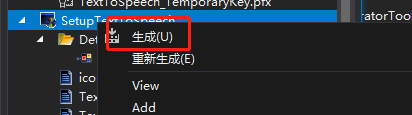
在生成目录点击setup.exe,一步一步安装
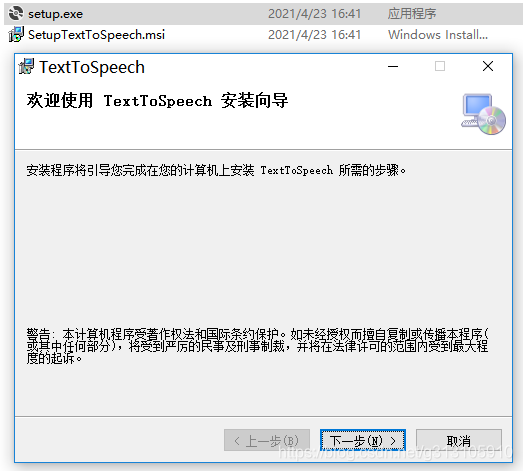
一步一步安装
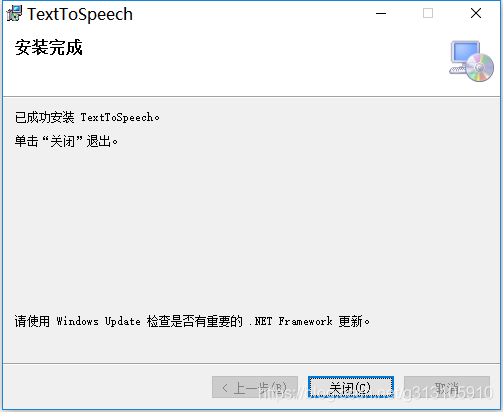
安装后桌面和开始菜单都有了,然后运行就可以了
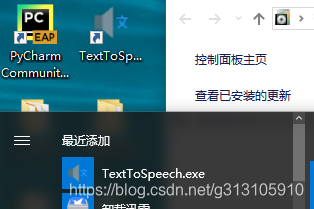
卸载也很简单,去控制面板,或者快捷卸载即可























 3637
3637











 被折叠的 条评论
为什么被折叠?
被折叠的 条评论
为什么被折叠?










